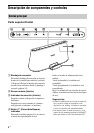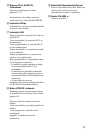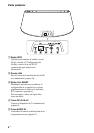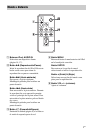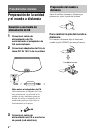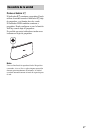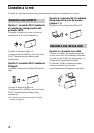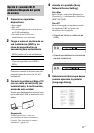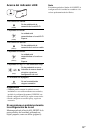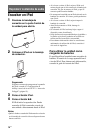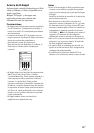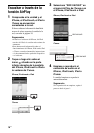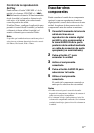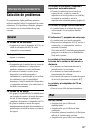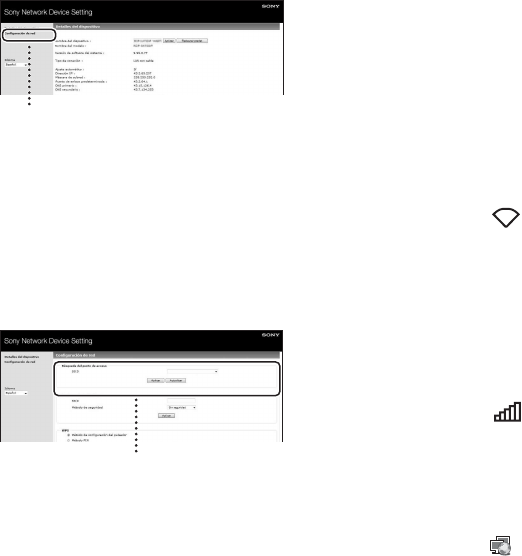
12
ES
6 Seleccione [Configuración de
red] en el menú.
7 Seleccione el SSID del
enrutador/punto de acceso de
la LAN inalámbrica y, a
continuación, introduzca la
clave de seguridad (si es
necesario).
8 Seleccione [Aplicar].
9 Siga las instrucciones en
pantalla para desconectar el
cable de red (LAN) de la unidad.
La unidad se reinicia automáticamente y
el indicador LINK se ilumina en verde
cuando se establece la conexión.
Para conectarse de manera
inalámbrica
Nota
Antes de realizar esta operación, recuerde que su red
Wi-Fi no estará protegida hasta que termine la
configuración. Una vez finalizada la configuración,
la red Wi-Fi volverá a estar protegida al configurar
la seguridad de la LAN inalámbrica.
1 Encienda la unidad.
2 Mantenga pulsado el botón ALL RESET en
la parte posterior de la unidad con un objeto
fino, como un alfiler, hasta que el indicador
?/1 comience a parpadear.
3 Vuelva a encender la unidad. A
continuación, espere aproximadamente
entre 70 y 120 segundos hasta que el
indicador LINK se apague.
4 Conecte la unidad y un Mac o un PC.
En Mac OS X
Encienda el Mac.
Haga clic en el icono en la parte superior de
la pantalla.
Encienda la red Wi-Fi o AirPort. A continuación,
seleccione [Abrir el panel de preferencias
Red…].
Seleccione [RDP-XA700iP_Setup] de la lista de
redes.
En Windows 7
Encienda el PC.
Haga clic en el icono en la parte inferior de
la pantalla.
Seleccione [RDP-XA700iP_Setup] de la lista de
redes.
En Windows Vista
Encienda el PC.
Haga clic en el icono en la parte inferior de la
pantalla.
Haga clic en [Conectarse a una red].
Seleccione [RDP-XA700iP_Setup] de la lista de
redes.
5 Lleve a cabo los pasos del 4 al 8 anteriores.
La unidad se reinicia automáticamente y el
indicador LINK se ilumina en verde cuando se
establece la conexión.
6 Vuelva a conectar el Mac o PC a la red.
Nota
Debe completar este procedimiento en el lapso de
10 minutos. Si no puede completarlo, comience a
partir del paso 2.
Configuración de red
SSID